Heim >Betrieb und Instandhaltung >Nginx >Tomcat7 Nginx Redis-Konfigurationsmethode unter CentOS6.5
Tomcat7 Nginx Redis-Konfigurationsmethode unter CentOS6.5
- WBOYWBOYWBOYWBOYWBOYWBOYWBOYWBOYWBOYWBOYWBOYWBOYWBnach vorne
- 2023-05-13 21:34:041384Durchsuche
1. Installation und Konfiguration von Tomcat
1. Ändern Sie den Port von Tomcat2, nämlich 8080, 8005 und 8009 9008 bzw.
Geben Sie nach der Konfiguration dieses Schritts http://localhost:8080 und http://localhost:9080 in den Browser ein, um die Tomcat-Homepage anzuzeigen.
2. Nginx-Konfiguration zur Erzielung eines Lastausgleichs.
2.1 PCRE installieren. Da das Rewrite-Modul von Nginx PCRE-Unterstützung erfordert, muss die PCRE-Bibliothek installiert werden.
2.1.1. Besorgen Sie sich das pcre-Kompilierungs- und Installationspaket unter http://www.pcre.org/
2.1.2. Entpacken Sie das pcre-xx.tar.gz-Paket.
2.1.3. Geben Sie das Dekomprimierungsverzeichnis ein und führen Sie ./configure aus.
2.1.4. make
2.1.5. make install
2.2 Nginx installieren. Da der von uns gewünschte Nginx nicht in der Yum-Quelle vorhanden ist, müssen wir eine Yum-Quelle erstellen. Die Schritte sind wie folgt:
2.2.1. vim /etc/yum.repos.d/nginx.repo
Geben Sie den folgenden Inhalt ein, speichern Sie ihn und beenden Sie ihn.
[nginx] name=nginx repo baseurl=http://nginx.org/packages/centos/$releasever/$basearch/ gpgcheck=0 enabled=1
2.2.2. Überprüfen Sie, ob die Yum-Quelle ordnungsgemäß konfiguriert ist, und führen Sie den folgenden Befehl aus. Wenn ein Ergebnis vorliegt, ist die Konfiguration erfolgreich.
yum list |grep nginx
2.2.3. Nginx installieren.
yum -y install nginx
2.2.4. Nginx konfigurieren. Erzielen Sie einen Lastausgleich. Die Hauptaufgabe besteht darin, die Datei nginx.conf zu konfigurieren und mit dem Befehl rpm -qc nginx den Speicherort der Konfigurationsdatei abzufragen.
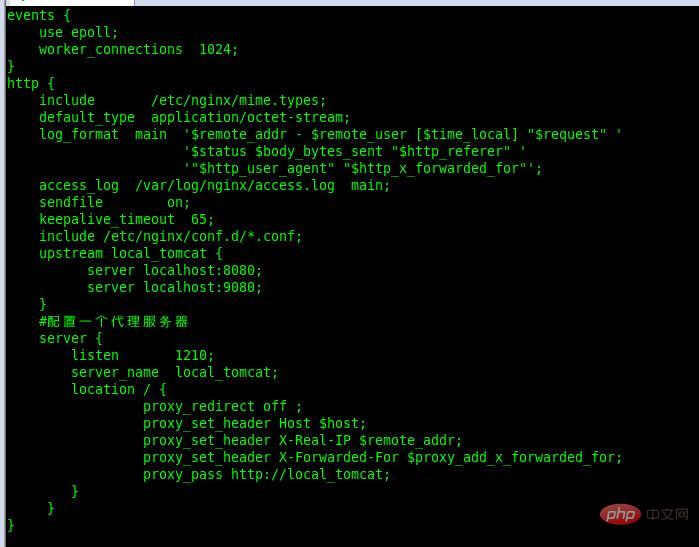
2.2.5 Überprüfen Sie, ob die Konfigurationsdatei korrekt ist, und starten Sie Nginx neu.
nginx -t service nginx restart 此处也可用如下命令: nginx -s reload
2.3 Überprüfen Sie die Lastausgleichskonfiguration
2.3.1 Ändern Sie die Homepage-Dateien tomcat1 und tomcat2, rufen Sie den Wert der Anmeldesitzungs-ID ab und fügen Sie das Tag h1 in das rote Feld im Bild unten ein
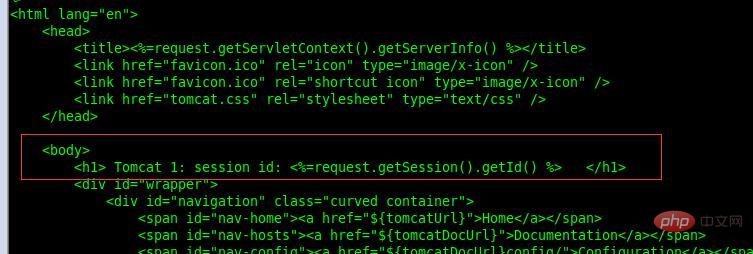
2.3. 2 Geben Sie im Browser ein: localhost:1210, prüfen Sie, ob die Konfiguration erfolgreich ist. Sie können sehen, dass Sie zur Tomcat-Seite gesprungen sind und die Konfiguration erfolgreich war.
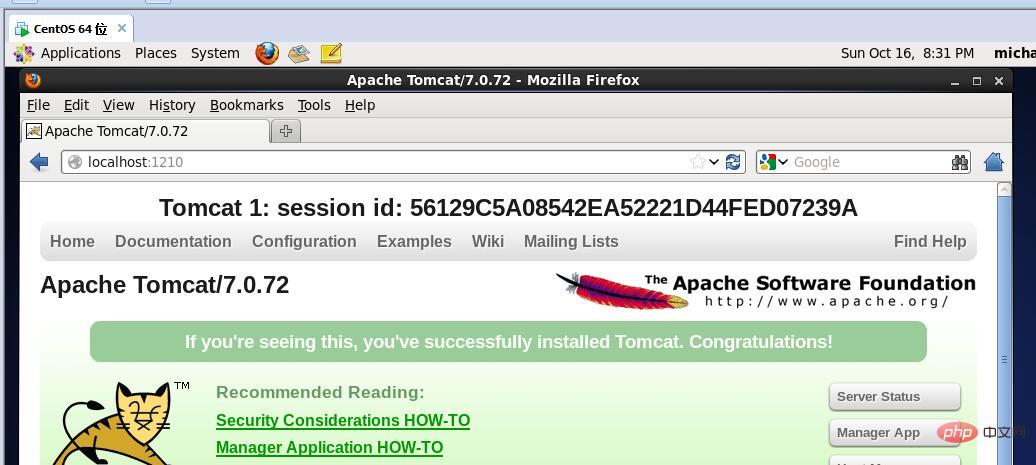
3. Redis-Konfiguration, gemeinsame Tomcat-Sitzung.
3.1 Laden Sie Redis3 herunter und installieren Sie es.
3.1.1 Gehen Sie zur offiziellen Website von Redis, um Redis3 herunterzuladen. Die Schritte entfallen.
3.1.2 Entpacken Sie die Datei
tar -xvf redis-3.0.2.tar.gz
3.1.3 Kompilieren und installieren.
cd redis-3.0.2 make make install ./utils/install_server.sh # 配置redis随机启动
3.1.4 Starten und Herunterfahren von Redis.
service redis_6379 start #6379 ist die Standard-Portnummer von Redis. Nach der Änderung gemäß den Anforderungen ändert sich der Dienstname redis.
commons-pool-1.3.jar jedis-2.0.0.jar tomcat-redis-session-manager-1.2-tomcat-7-java-7.jar
3.22 Ändern Sie die context.xml-Datei im conf-Verzeichnis von Tomcat und fügen Sie den folgenden Inhalt im af16c4db277e0498b5fa9e30613367f1-Knoten hinzu:
<valve classname="com.radiadesign.catalina.session.redissessionhandlervalve" /> <manager classname="com.radiadesign.catalina.session.redissessionmanager" host="localhost" port="6379" database="0" maxinactiveinterval="60" />
3.3 Starten Sie Tomcat neu, geben Sie localhost: 1210 in den Browser ein und stellen Sie fest, dass die Sitzungen von Tomcat1 und Tomcat2 gemeinsam genutzt wurden.
Das obige ist der detaillierte Inhalt vonTomcat7 Nginx Redis-Konfigurationsmethode unter CentOS6.5. Für weitere Informationen folgen Sie bitte anderen verwandten Artikeln auf der PHP chinesischen Website!

